Con este ajuste se activa la ampliación de los directorios tras un retraso de 1,0 segundos. Este período de tiempo permite a los usuarios completar la acción de arrastrar y soltar antes de que el directorio de destino sea visible. Esto mejora la usabilidad y minimiza los errores de administración de archivos no deseados.
Para aplicar esta función, dirígete a la opción en el menú.:
▶ Menü ▶ Extras ▶ Vista de árbol ▶ Tiempo de retardo para expansión automática ▶ 1,0 seg.
▶ **Beneficios de la expansión automática al arrastrar después de 1,0 segundos en el Explorador de archivos Q-Dir:**
▶ **Escenarios de uso de ejemplo:**
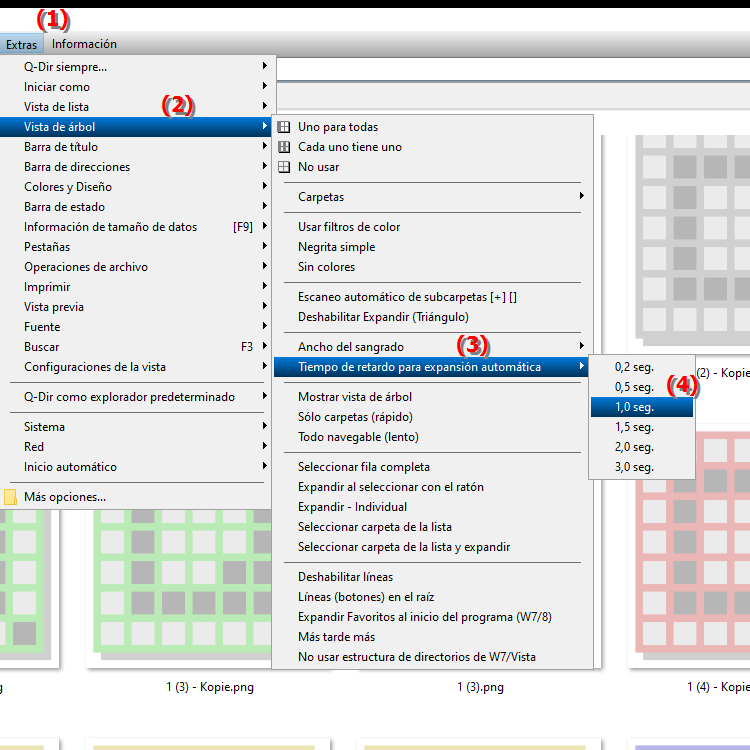
**Beneficios de la expansión automática al arrastrar después de 1,0 segundos en el Explorador de archivos Q-Dir:**
- Evitar acciones no deseadas: Los usuarios que prefieren una respuesta retrasada pueden evitar operaciones de archivos no intencionadas.
- Mayor control: El retraso brinda a los usuarios la oportunidad de ser más conscientes y deliberados sobre sus acciones, especialmente cuando trabajan con estructuras de directorios complejas.
- Mejor claridad: La visualización retrasada del directorio de destino mantiene la interfaz de usuario más limpia y menos abarrotada durante el proceso de arrastrar y soltar.
▶ Preguntas de los usuarios y temas específicos de la expansión automática al arrastrar en el Explorador de archivos Q-Dir:
**Escenarios de uso de ejemplo:**
1. Copiar archivos en carpetas profundamente anidadas: Al transferir archivos a carpetas con varias subcarpetas, el búfer de tiempo brinda a los usuarios la oportunidad de revisar sus selecciones antes de hacerlo. El directorio de destino se expande automáticamente .
2. Prevención de clics perdidos: Si los usuarios hacen clic accidentalmente cerca de la carpeta de destino, la demora puede ayudar a evitar acciones accidentales de arrastrar y soltar, lo que resulta en menos frustración.
3. Manejo de proyectos de datos grandes: En escenarios donde hay muchos archivos y carpetas para administrar, el retraso de 1,0 segundo garantiza que los usuarios puedan tomarse su tiempo para hacer la selección correcta sin que la interfaz de usuario los distraiga.
4. Capacitación para nuevos usuarios: Para los usuarios nuevos en los administradores de archivos, la demora puede brindar una valiosa ayuda para familiarizarse con las funciones de Q-Dir y evitar errores.
Preguntas de los usuarios y temas específicos de la expansión automática al arrastrar en el Explorador de archivos Q-Dir:
1. ¿Cómo funciona la función de expansión automática en el Explorador de archivos de Windows cuando arrastro archivos?
Respuesta: La función de expansión automática en el Explorador de archivos Q-Dir de Windows se activa cuando los usuarios arrastran y sueltan archivos. Después de un retraso establecido de 1,0 segundos, el directorio de destino se abre automáticamente, lo que facilita mover archivos a subcarpetas sin tener que hacer clics adicionales.
2. ¿Cuáles son los beneficios del retraso de 1,0 segundo al arrastrar archivos en el Explorador de archivos de Windows?
Respuesta: Un retraso de 1,0 segundo al arrastrar archivos en el Explorador de archivos de Windows permite a los usuarios completar su tarea de arrastrar y descargar. abandonar acciones a su antojo. Esto ayuda a prevenir movimientos no deseados y garantiza que los usuarios muevan sus archivos a las carpetas correctas.
3. ¿Cómo ajusto la configuración de expansión automática en el Explorador de archivos de Windows?
Respuesta: Para ajustar la configuración de expansión automática en el Explorador de archivos Q-Dir de Windows, vaya a Desde las opciones del menú, seleccione "Herramientas" y luego "Estructura de directorios". Allí podrás configurar el tiempo de retardo de despliegue al arrastrar para adaptarlo a tus necesidades personales.
4. ¿En qué escenarios es particularmente útil la expansión automática al arrastrar archivos en el Explorador de archivos de Windows?
Respuesta: Esta característica es particularmente útil en escenarios como copiar grandes cantidades de datos en carpetas profundamente anidadas o cuando se trabaja con carpetas de proyectos complejas. El retraso de 1,0 segundo brinda a los usuarios el tiempo que necesitan para pensar en sus decisiones y evitar movimientos accidentales.
5. ¿Puedo cambiar la duración del retraso de expansión automática en el Explorador de archivos Q-Dir de Windows?
Respuesta: Sí, la duración del retraso de expansión automática se puede cambiar en el Explorador de archivos Q-Dir de Windows. Los usuarios pueden ajustar el tiempo de demora según sus preferencias en el menú en "Herramientas" y "Estructura de directorio" para crear una experiencia de usuario personalizada.
6. ¿Cómo contribuye la función de expansión automática del Explorador de archivos de Windows a la experiencia del usuario?
Respuesta: La función de expansión automática del Explorador de archivos de Windows mejora la usabilidad al ayudar a los usuarios a administrar su arrastre. acciones de y soltar con mayor precisión y con menos errores. El retraso de 1,0 segundo proporciona una orientación bienvenida, especialmente para los nuevos usuarios.
7. ¿Qué debo hacer si la expansión automática al arrastrar no funciona en el Explorador de archivos de Windows?
Respuesta: Si la expansión automática al arrastrar no funciona en el Explorador de archivos de Windows, verifique la configuración en “Herramientas” > “Estructura de directorios”. Asegúrese de que la opción esté habilitada y que el tiempo de retraso esté configurado correctamente. Reiniciar Q-Dir también puede ayudar.
8. ¿Cómo puede el retraso de 1,0 segundo en el Explorador de archivos de Windows afectar mi comportamiento laboral?
Respuesta: El retraso de 1,0 segundo en el Explorador de archivos de Windows puede afectar positivamente su comportamiento laboral, al brindarle más control sobre tus acciones de arrastrar y soltar. Puede tomarse su tiempo para asegurarse de mover los archivos correctos a las carpetas que desea, lo que aumenta la eficiencia general.
9. ¿Hay algún consejo especial para manejar la función de expansión automática en el Explorador de archivos de Windows?
Respuesta: Un consejo para manejar la función de expansión automática en el Explorador de archivos de Windows es darse cuenta de que el retraso es un Característica útil para evitar operaciones accidentales con archivos. Practique arrastrar y soltar con diferentes configuraciones de retardo para encontrar cuál funciona mejor para su estilo de trabajo.
10. ¿Cómo puedo optimizar el uso de la función de expansión automática en el Explorador de archivos de Windows?
Respuesta: Para optimizar el uso de la función de expansión automática en el Explorador de archivos de Windows, debe familiarizarse con varios Familiarícese con las estructuras de archivos y ajuste el retraso para lograr la mejor experiencia de usuario. Utilice esta función para mejorar sus flujos de trabajo, especialmente cuando administre grandes cantidades de datos.
Keywords: desplegar, traducir, retrasar, error, uno, antes, minimizado, directorios, afecta, no deseado, habilita, completar, mejorar, directorio de destino, automático, explicación, segundo, lapso de tiempo, visible, desencadenado, esto, pregunta, acción, usabilidad, configuración, esto, segundos, usuarios, gestión de archivos , Windows 10, 11, 12, 7, 8.1